- Μέρος 1. Πώς να μεταφέρετε μουσική από ένα CD στο iPhone με το FoneTrans για iOS
- Μέρος 2. Πώς να μεταφέρετε μουσική από ένα CD στο iPhone με το iTunes
- Μέρος 3. Πώς να μεταφέρετε μουσική από ένα CD στο iPhone μέσω της Apple Music σε Mac
- Μέρος 4. Συχνές ερωτήσεις σχετικά με τη μεταφορά μουσικής από CD σε iPhone
Αξιόπιστος οδηγός για τη μεταφορά μουσικής CD στο iPhone με χρήση εύκολων μεθόδων
 αναρτήθηκε από Boey Wong / 15 Μαρτίου 2023 09:00
αναρτήθηκε από Boey Wong / 15 Μαρτίου 2023 09:00 Η σημερινή τεχνολογία σάς επιτρέπει να κάνετε σχεδόν τα πάντα με τις φορητές συσκευές σας. Μπορείτε να ακούτε μουσική και να παρακολουθείτε ταινίες χωρίς τη βοήθεια CD και DVD player. Η χρήση φορητών συσκευών, όπως το iPhone είναι πιο εύκολη, καθώς μπορείτε να τις μεταφέρετε οπουδήποτε. Έτσι, πολλοί άνθρωποι απολαμβάνουν τη μουσική περισσότερο στα κινητά τους τηλέφωνα. Από την άλλη, εάν τα τραγούδια που θέλετε να ακούσετε είναι σε CD, μάλλον θέλετε να τα μεταφέρετε στο iPhone σας. Πολλοί άνθρωποι μπορεί να το βρουν αυτό δύσκολο και τεχνικό, αλλά η μεταφορά των αγαπημένων σας τραγουδιών από ένα CD είναι στην πραγματικότητα εύκολη. Επομένως, εάν θέλετε να μάθετε πώς να τοποθετείτε ένα CD στο iPhone, αυτό το άρθρο είναι για να σας βοηθήσει.
Η διαδικασία μεταφοράς τραγουδιών ή μουσικής με αυτόν τον τρόπο ονομάζεται ripping. Αυτό σημαίνει ότι αντιγράφετε ήχο από ένα CD για να το τοποθετήσετε στη συσκευή σας, που είναι, σε αυτήν την περίπτωση, το iPhone σας. Τούτου λεχθέντος, χρειάζεστε ένα εργαλείο σχίσματος για να επιτύχετε το επιθυμητό αποτέλεσμα. Εξερευνήσαμε λοιπόν διαφορετικά εργαλεία και μεθόδους από διαφορετικούς ιστότοπους για να βρούμε τα πιο αξιόπιστα. Ευτυχώς, συναντήσαμε τα καλύτερα και τώρα μπορείτε να τα δοκιμάσετε, όπως παρατίθενται παρακάτω.
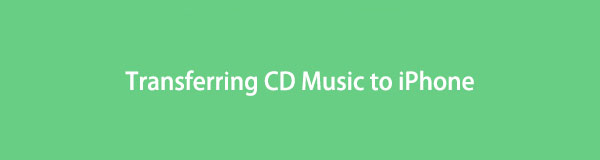

Λίστα οδηγών
- Μέρος 1. Πώς να μεταφέρετε μουσική από ένα CD στο iPhone με το FoneTrans για iOS
- Μέρος 2. Πώς να μεταφέρετε μουσική από ένα CD στο iPhone με το iTunes
- Μέρος 3. Πώς να μεταφέρετε μουσική από ένα CD στο iPhone μέσω της Apple Music σε Mac
- Μέρος 4. Συχνές ερωτήσεις σχετικά με τη μεταφορά μουσικής από CD σε iPhone
Μέρος 1. Πώς να μεταφέρετε μουσική από ένα CD στο iPhone με το FoneTrans για iOS
FoneTrans για iOS είναι ένα βολικό εργαλείο που μπορεί να σας βοηθήσει να μεταφέρετε μουσική και άλλους τύπους δεδομένων από ένα CD στο iPhone σας. Επιτρέπει τη μεταφορά αρχείων σε υπολογιστές και συσκευές iOS. Ως εκ τούτου, χρειάζεται μόνο να τοποθετήσετε το CD στον υπολογιστή σας για να επιτρέψετε στο πρόγραμμα να έχει πρόσβαση στα αρχεία σας. Αυτό θα σας επιτρέψει να μετακινήσετε τα αρχεία μουσικής από το CD στον υπολογιστή σας. Επίσης, δεν χρειάζεται να ανησυχείτε για απώλεια δεδομένων, καθώς αυτό το πρόγραμμα δεν θα διαγράψει τα αρχεία σας πριν ή μετά τη μεταφορά. Επιπλέον, μπορείτε να εμπιστευτείτε το FoneTrans για iOS, επειδή δεν θα αποθηκεύσει ή δεν θα τροποποιήσει ποτέ τα δεδομένα σας, επομένως το απόρρητό σας είναι 100% ασφαλές.
Δώστε προσοχή στις παρακάτω απλές οδηγίες για τη μεταφορά CD στο iPhone με το FoneTrans για iOS:
Με το FoneTrans για iOS, θα απολαύσετε την ελευθερία να μεταφέρετε τα δεδομένα σας από το iPhone στον υπολογιστή. Δεν μπορείτε να μεταφέρετε μόνο μηνύματα κειμένου iPhone στον υπολογιστή, αλλά και φωτογραφίες, βίντεο και επαφές μπορούν εύκολα να μεταφερθούν στον υπολογιστή σας.
- Μεταφέρετε φωτογραφίες, βίντεο, επαφές, WhatsApp και περισσότερα δεδομένα με ευκολία.
- Προεπισκόπηση δεδομένων πριν από τη μεταφορά.
- iPhone, iPad και iPod touch είναι διαθέσιμα.
Βήμα 1Ρίξτε μια ματιά στον ιστότοπο του FoneTrans για iOS και δείτε το Δωρεάν κατέβασμα καρτέλα στην αριστερή περιοχή της σελίδας. Κάντε κλικ σε αυτό για να έχετε ένα αντίγραφο του αρχείου λογισμικού του προγράμματος. Μόλις είναι στον υπολογιστή σας, ανοίξτε τον και αφήστε το εργαλείο μεταφοράς να κάνει αλλαγές στη συσκευή σας. Αυτό θα σας επιτρέψει να ξεκινήσετε την εγκατάσταση, η οποία θα διαρκέσει μερικά λεπτά για να μπορέσετε να εκτελέσετε το πρόγραμμα στον υπολογιστή σας.
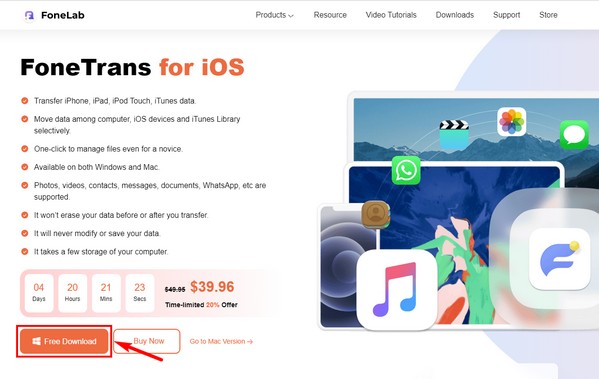
Βήμα 2Βεβαιωθείτε ότι οι συσκευές σας είναι έτοιμες. Τοποθετήστε το CD στη μονάδα CD ή DVD του υπολογιστή σας και συνδέστε το iPhone σας με τη χρήση ενός καλωδίου USB στον υπολογιστή. Αφού συνδέσετε τις συσκευές σας, οι πληροφορίες της συσκευής σας θα εμφανιστούν στη δεξιά περιοχή της διεπαφής. Κάντε κλικ στην καρτέλα συσκευές στο επάνω μέρος και επιλέξτε τον υπολογιστή σας για πρόσβαση στα δεδομένα του, συμπεριλαμβανομένου του CD.
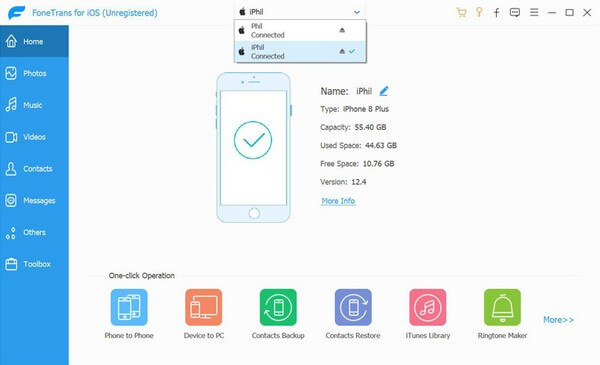
Βήμα 3Στη συνέχεια, εστιάστε στους τύπους δεδομένων στην αριστερή στήλη του προγράμματος. Υποστηρίζονται μουσική, φωτογραφίες, βίντεο, επαφές, μηνύματα και άλλα. Κάντε κλικ Μουσική για να δείτε τους φακέλους που περιέχουν τα αρχεία ήχου του υπολογιστή σας. Επιλέξτε το φάκελο όπου είναι αποθηκευμένη η μουσική μέσα στο CD.
Βήμα 4Τα αρχεία μουσικής θα εμφανιστούν στη διεπαφή του προγράμματος. Περιηγηθείτε στα αρχεία και επιλέξτε τα τραγούδια που θέλετε να μεταφέρετε στο iPhone σας. Μπορείτε επίσης να αποκτήσετε πρόσβαση στους άλλους τύπους δεδομένων και να επιλέξετε φωτογραφίες, βίντεο και άλλα.
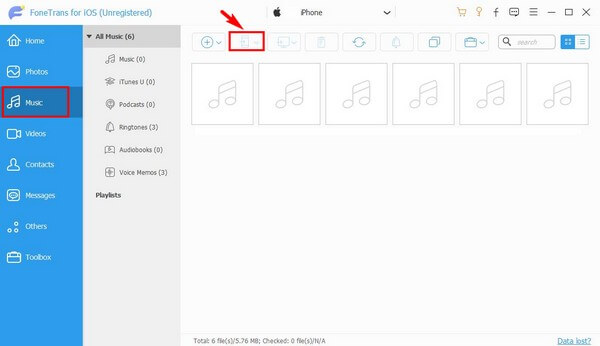
Βήμα 5Όταν τελειώσετε, κάντε κλικ στη δεύτερη καρτέλα με το εικονίδιο του κινητού τηλεφώνου στο επάνω μέρος. Αυτό θα μεταφέρει τα αρχεία που επιλέξατε από το CD στο iPhone σας. Η διαδικασία θα διαρκέσει μερικά λεπτά, ανάλογα με τον αριθμό των αρχείων που μεταφέρετε. Μετά από αυτό, μπορείτε επιτέλους να απολαύσετε ακούγοντας τα αγαπημένα σας τραγούδια από το CD στο iPhone σας.
Με το FoneTrans για iOS, θα απολαύσετε την ελευθερία να μεταφέρετε τα δεδομένα σας από το iPhone στον υπολογιστή. Δεν μπορείτε να μεταφέρετε μόνο μηνύματα κειμένου iPhone στον υπολογιστή, αλλά και φωτογραφίες, βίντεο και επαφές μπορούν εύκολα να μεταφερθούν στον υπολογιστή σας.
- Μεταφέρετε φωτογραφίες, βίντεο, επαφές, WhatsApp και περισσότερα δεδομένα με ευκολία.
- Προεπισκόπηση δεδομένων πριν από τη μεταφορά.
- iPhone, iPad και iPod touch είναι διαθέσιμα.
Μέρος 2. Πώς να μεταφέρετε μουσική από ένα CD στο iPhone με το iTunes
Είναι επίσης δυνατή η εισαγωγή των τραγουδιών σας από το CD στη βιβλιοθήκη iTunes σας. Το iTunes έχει πολλές λειτουργίες όσον αφορά την αναπαραγωγή πολυμέσων, επομένως δεν αποτελεί έκπληξη που το επιτρέπει επίσης μεταφορά αρχείων μουσικής από το CD στο iPhone. Είναι ακόμα διαθέσιμο σε παλαιότερες εκδόσεις macOS και Windows, καθώς το iTunes έχει πλέον αντικατασταθεί.
Δώστε προσοχή στις παρακάτω απλές οδηγίες για τη μεταφορά CD στο iTunes:
Βήμα 1Εκτελέστε το iTunes στον υπολογιστή σας. Βεβαιωθείτε ότι έχετε εισαγάγει το CD στη μονάδα CD για πρόσβαση και ανάγνωση των αρχείων του υπολογιστή.
Βήμα 2Στο επάνω αριστερό μέρος της διεπαφής iTunes, κάντε κλικ στο CD εικονίδιο για να δείτε το περιεχόμενό του. Στη συνέχεια, μπορείτε να επιλέξετε τα τραγούδια που θέλετε να εισαγάγετε από το CD.
Βήμα 3Αφού επιλέξετε τα τραγούδια, κάντε κλικ στο Εισαγωγή CD καρτέλα στο επάνω δεξιά τμήμα του παραθύρου. Μετά από αυτό, ρυθμίστε τις προτιμώμενες ρυθμίσεις εισαγωγής και, στη συνέχεια, προχωρήστε κάνοντας κλικ OK. Τέλος, συνδεθείτε στον λογαριασμό σας iTunes στο iPhone σας, ώστε να μπορείτε να ακούσετε τα τραγούδια που μεταφέρατε.
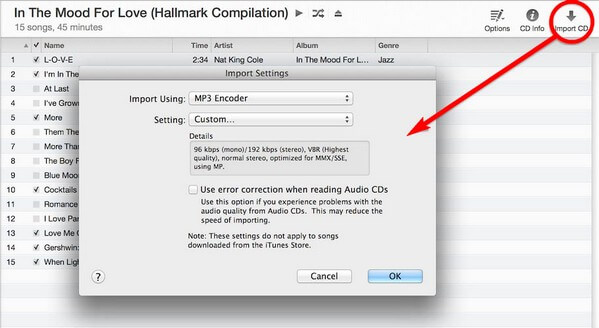
Ωστόσο, εάν χρησιμοποιείτε την πιο πρόσφατη έκδοση του macOS, μπορείτε να χρησιμοποιήσετε το Apple Music σε Mac.
Με το FoneTrans για iOS, θα απολαύσετε την ελευθερία να μεταφέρετε τα δεδομένα σας από το iPhone στον υπολογιστή. Δεν μπορείτε να μεταφέρετε μόνο μηνύματα κειμένου iPhone στον υπολογιστή, αλλά και φωτογραφίες, βίντεο και επαφές μπορούν εύκολα να μεταφερθούν στον υπολογιστή σας.
- Μεταφέρετε φωτογραφίες, βίντεο, επαφές, WhatsApp και περισσότερα δεδομένα με ευκολία.
- Προεπισκόπηση δεδομένων πριν από τη μεταφορά.
- iPhone, iPad και iPod touch είναι διαθέσιμα.
Μέρος 3. Πώς να μεταφέρετε μουσική από ένα CD στο iPhone μέσω της Apple Music σε Mac
Η Apple Music αντικατέστησε το iTunes ως την κύρια υπηρεσία ροής μουσικής και βίντεο των συσκευών Apple. Έτσι, μπορεί επίσης να μεταφέρει αρχεία μουσικής από CD στο iPhone σας. Αλλά ακόμα κι αν μετακινήσετε τα τραγούδια από το CD στο Apple Music, δεν θα μπορείτε να τα ακούσετε εάν ακυρώσετε τη συνδρομή σας ή δεν έχετε υπογράψει το Apple ID σας.
Δώστε προσοχή στις παρακάτω απλές οδηγίες για τη μεταφορά CD στο iPhone μέσω Apple Music σε Mac:
Βήμα 1Τοποθετήστε το CD με τα αρχεία μουσικής σας στη μονάδα CD ή DVD του Mac σας. Όταν εμφανιστεί ένα αναδυόμενο μενού, μπορείτε να επιλέξετε Εισαγάγετε όλα τα τραγούδια στο CD or Αποτρέψτε την εισαγωγή ορισμένων τραγουδιών.
Βήμα 2Εάν επιλέξετε την τελευταία επιλογή, τα αρχεία ήχου στο CD θα εμφανιστούν στο παράθυρο Μουσική. Επιλέξτε όλα τα αρχεία μουσικής που θέλετε να εισαγάγετε και, στη συνέχεια, κάντε κλικ Εισαγωγή CD πάνω δεξιά του Μουσική οθόνη της εφαρμογής.
Βήμα 3Επιλέξτε τις ρυθμίσεις εισαγωγής και κάντε κλικ OK για να ξεκινήσει η μεταφορά αρχείων. Μόλις τελειώσετε, χτυπήστε το Εξαγωγή εικονίδιο κοντά στο Εισαγωγή CD αυτί. Στη συνέχεια, μπορείτε να συνδεθείτε στο Apple Music στο iPhone σας για να ακούσετε το τραγούδι οπουδήποτε.
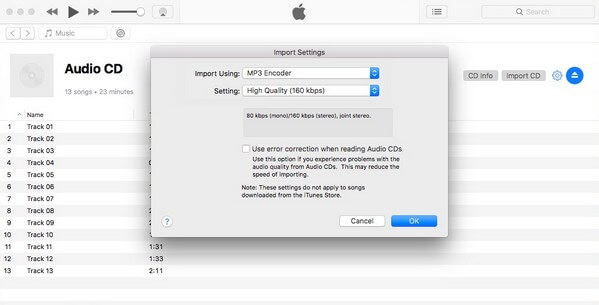
Με το FoneTrans για iOS, θα απολαύσετε την ελευθερία να μεταφέρετε τα δεδομένα σας από το iPhone στον υπολογιστή. Δεν μπορείτε να μεταφέρετε μόνο μηνύματα κειμένου iPhone στον υπολογιστή, αλλά και φωτογραφίες, βίντεο και επαφές μπορούν εύκολα να μεταφερθούν στον υπολογιστή σας.
- Μεταφέρετε φωτογραφίες, βίντεο, επαφές, WhatsApp και περισσότερα δεδομένα με ευκολία.
- Προεπισκόπηση δεδομένων πριν από τη μεταφορά.
- iPhone, iPad και iPod touch είναι διαθέσιμα.
Μέρος 4. Συχνές ερωτήσεις σχετικά με τη μεταφορά μουσικής από CD σε iPhone
1. Είναι δυνατή η μεταφορά αρχείων CD στο iPhone χωρίς υπολογιστή;
Δυστυχώς, δεν είναι. Τα iPhone δεν διαθέτουν μονάδα CD για απευθείας μεταφορά των αρχείων. Χρειάζεστε έναν υπολογιστή για να έχετε πρόσβαση στα αρχεία CD και να τα μεταφέρετε στο iPhone σας.
2. Μπορείτε να μεταφέρετε φωτογραφίες από ένα CD στο iPhone;
Ναι μπορείς. Χρησιμοποιώντας προγράμματα όπως FoneTrans για iOS, μπορείτε γρήγορα μεταφορά φωτογραφιών, μουσική και άλλους τύπους δεδομένων από το CD στο iPhone σας. Υποστηρίζει επίσης βίντεο, έγγραφα, PDF και πολλά άλλα.
3. Λειτουργεί το FoneTrans για iOS σε Mac;
Ναι είναι. FoneTrans για iOS έχει επίσης έκδοση για Mac. Μπορείτε να εφαρμόσετε τις οδηγίες στο πρώτο μέρος για να χρησιμοποιήσετε αυτό το πρόγραμμα στον υπολογιστή σας Mac ή Windows.
Με το FoneTrans για iOS, θα απολαύσετε την ελευθερία να μεταφέρετε τα δεδομένα σας από το iPhone στον υπολογιστή. Δεν μπορείτε να μεταφέρετε μόνο μηνύματα κειμένου iPhone στον υπολογιστή, αλλά και φωτογραφίες, βίντεο και επαφές μπορούν εύκολα να μεταφερθούν στον υπολογιστή σας.
- Μεταφέρετε φωτογραφίες, βίντεο, επαφές, WhatsApp και περισσότερα δεδομένα με ευκολία.
- Προεπισκόπηση δεδομένων πριν από τη μεταφορά.
- iPhone, iPad και iPod touch είναι διαθέσιμα.
Εάν χρειάζεστε περισσότερη βοήθεια για τη μεταφορά αρχείων σε οποιαδήποτε συσκευή σας, επισκεφτείτε τον ιστότοπο του FoneLab για να βρείτε περισσότερα εργαλεία όπως FoneTrans για iOS. Μπορείτε επίσης να απολαύσετε τις άλλες λύσεις συσκευών που παρέχει.
